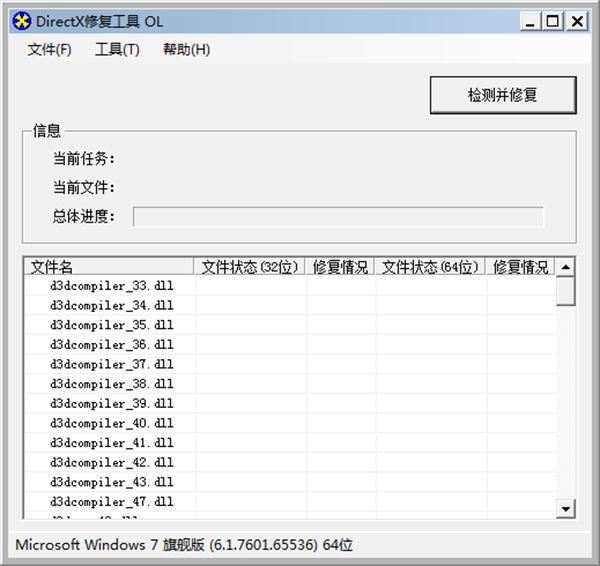DirectX Repair强力版是一款实用的系统辅助软件。DirectX Repair增强版操作非常的简单,采用一键检测、一键修复的操作方式,即使你是个不懂电脑的小白也能进行操作。DirectX Repair强力版不仅操作简单,还适用于多种的操作系统,常见的win8、win7、win10等都能完美适应,界面也会随着不同系统进行改变,是一款功能特别强大的软件。
DirectX Repair强力版拥有两种窗口样式,针对不同的用户,可以自由选择简约、正常两种模式,简约模式可以让用户在修复过程中继续操作电脑,是电脑工作者必选的模式。DirectX Repair强力版还会自动地进行记录,每次测试的结果都会做成日志,方便日后用户来寻找问题。
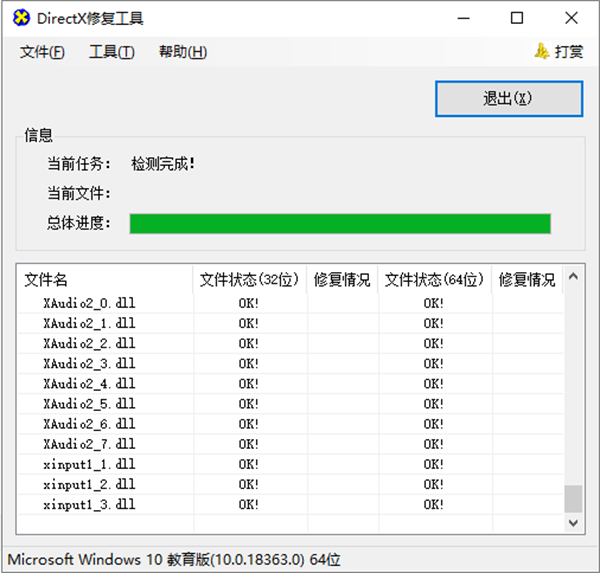
DirectX Repair强力版特色
1、一键完成检测修复,只要简单一键选择就能完成检测、修复、注册等一系列问题,使用门槛低,操作简单,真正的傻瓜设计。
2、适用多个操作系统,directx修复工具下载版不仅操作简单,还适用多个操作系统,微软的win8win7Windows Vista都适合使用。同时兼容32位和64位。更强大的是可以根据系统不同,自动调节设置。例如你是win10系统,DirectX修复工具win10可以自动调节适用于win10系统色任务模式。
3、异步多线程,采用异步多线程技术,实现检测、下载和修复等任务单独进行,并且互相不干扰。
4、窗口样式多样,有两种窗口样式,正常模式和简约模式,两种样式不同,适用于有不同需要的人群。一般来说默认的正常模式能满足大部分用户的需求。不过如果你想修复工作更加快速高效,可以选择简约窗口样式。
5、高级筛选功能,用户可以根据自己需求筛选选择需要修复的文件,提供效率。
6、自动记录日志,记录每次检测和修复的结果,方便用户及时查找原因,方便下次修复。
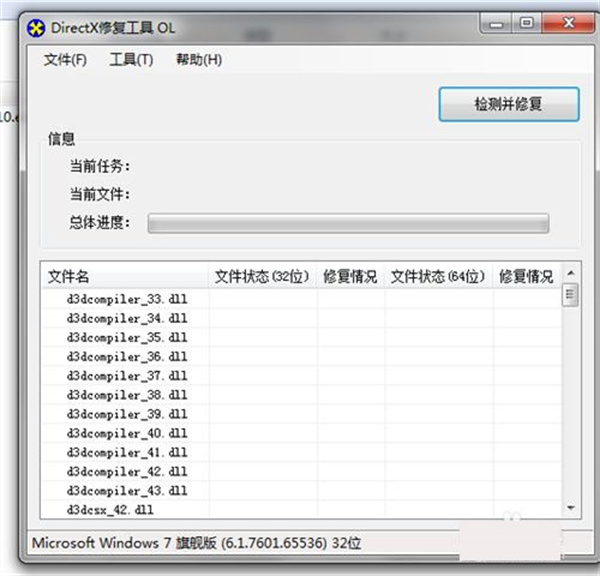
软件功能
1、DirectX Repair强力版新增C++修复失败时的详细错误显示功能。用户需在“选项”对话框中开启“修复失败时启用调试模式”功能,即可在C++修复失败时查看详细的错误原因,并根据提示手动修复。
2、在“选项”窗口里新增“高级”选项卡。在该选项卡中可以控制修复C++的模式,默认为智能检测,其他可选项包括强制检测、默认不勾选、不提示异常、不检测;同时将原实验室内的“C++强力修复”功能和“API Sets强力修复”功能移入此处。原“高级”选项卡中的功能整体移至“注册”选项卡。
3、新增了可以调整扩展连接方式的切换开关。程序默认使用非加密连接,如果因防火墙设置或其他原因导致的扩展失败,可以通过切换为加密连接来避免下载错误。
4、新增一条控制C++扩展功能的命令。只要在Settings。ini文件中增加“ExtendFirst=True”命令,即可让程序在启动后自动扩展C++数据包,免去用户手动前往“选项”对话框中扩展的麻烦,也降低了普通用户将其使用的标准版、在线修复版程序扩展为增强版的难度。命令行同样支持此命令,具体语法请通过/?或/Help参数查看。
5、新增了在常规修复过程中检测DirectX加速功能。如修复完成后程序检测到系统DirectX加速仍未开启,将会进行相应提示。
6、新增程序更新功能。用户只需在“关于”对话框中点击更新按钮,程序即可自动搜索目前最新版本,并提示用户安装。更新成功后,程序会根据目前的C++数据包,智能扩展至最新的数据包。
DirectX Repair强力版使用教程
DirectX修复工具怎么修复
1、以DirectX修复工具的通用版进行演示:双击通用版程序后,将直接出现第二张截图。那我们接下来就可以直接单击【检测并修复】按钮开始检查电脑的当前状态及是否有异常问题存在。
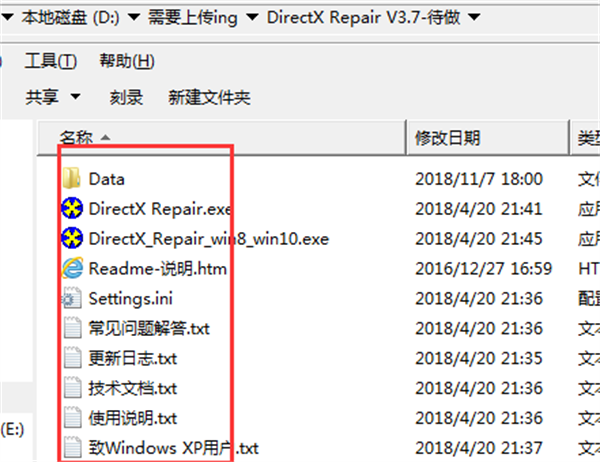
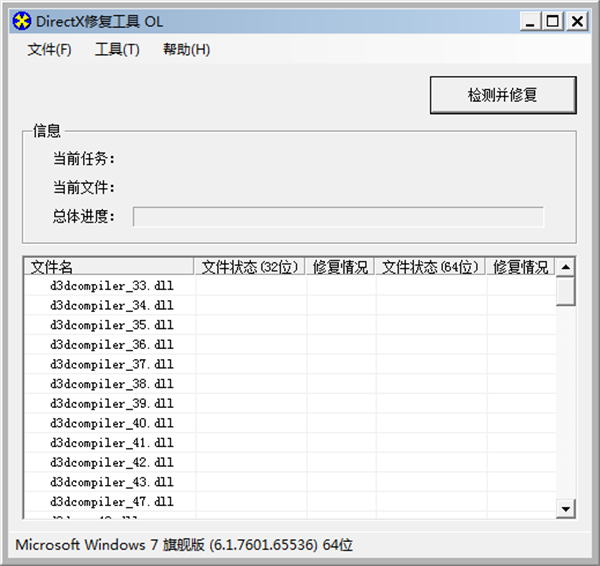
2、以下截图是小编实际检查后的截图界面:检测显示小编电脑并无异常文件,直接单击【确定】关闭该界面即可。
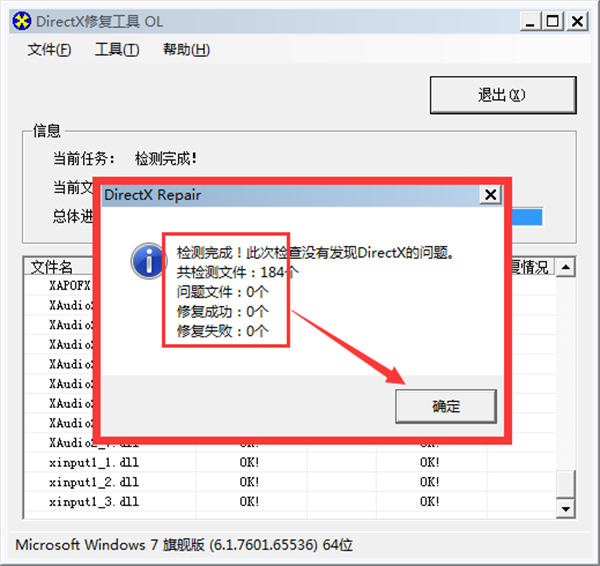
3、如你在检查完毕后出现如下截图提示:请根据图中提示进行修复,如你不希望修复该问题(可能该组件是你自己设置,所以不需要修复)你直接单击【取消】并关闭该界面即可。
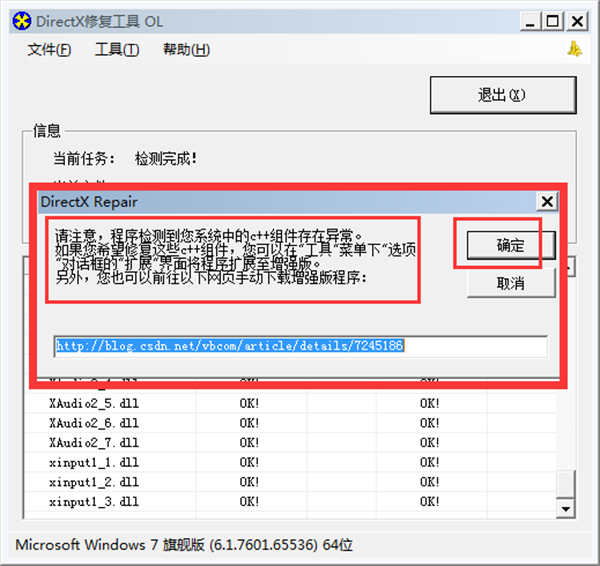
4、以上是小编电脑无异常情况,但是有一些小伙伴们在检查时发现自己电脑其实异常文件挺多的,如下图:丢失了很多的动态链(dll扩展名)该软件也会帮你修复掉,请耐心等待。
5、稍等片刻程序修复成功我们可以单击如下图中的【退出】按钮退出该界面。
6、如有异常问题我们也可以选择【查看日志文件】选项,了解异常情况信息。
7、其实,在我们单击【检测并修复】按钮时它有个下拉箭头▼,在这个位置我们可以选择单击那个黑色小箭头就可以看到还有个选项【同时更新c++】。
建议:小伙伴们根据提示成功修复动态链之后,请选择重启电脑查看我们修复后的效果。如果你的修复是有效的,则表明是原来的动态链出现的问题。如果修复是没有效果的,我们就需要尝试将c++更新。这样可以有效的判断你电脑出现的异常问题是因为什么原因。
8、最后我们需要根据图中提示,更新成功后将电脑重启让其修复生效。
9、最后我们再看,这次的修复效果还是比较成功的,之前被检查出来的问题已经成功修复了
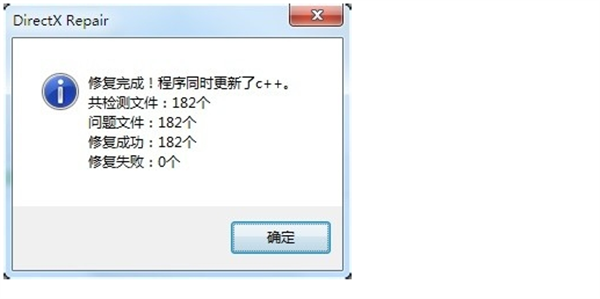
10、注意:Windows XP SP3系统用户需先安装Microsoft 。NET Framework 2。0或更高版本(可以到微软官网下载和系统匹配的版本)才可运行DirectX修复工具。
11、如果小伙伴们有遇到其他异常问题可参考目录中所携带相关文档介绍。
安装方法
1、在本网站下载DirectX Repair软件安装包,双击打开下载的.exe文件,进入软件安装界面
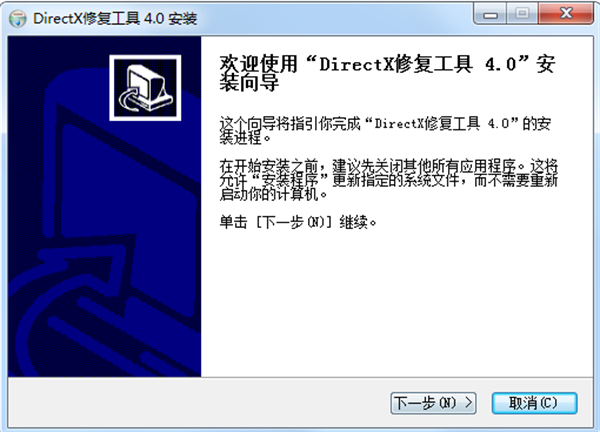
2、选择安装位置界面,我们可以选择默认安装,直接点击界面下方的下一步,软件会默认安装到系统C盘中。或者点击浏览选择合适的安装位置后再点击下一步。
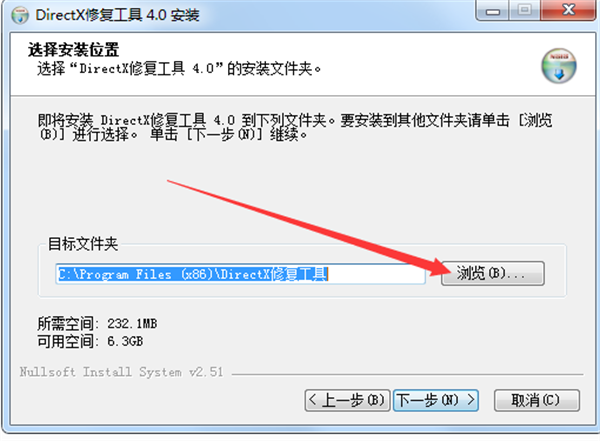
3、DirectX Repair软件正在安装中,我们耐心等待安装进度条完成就可以了。
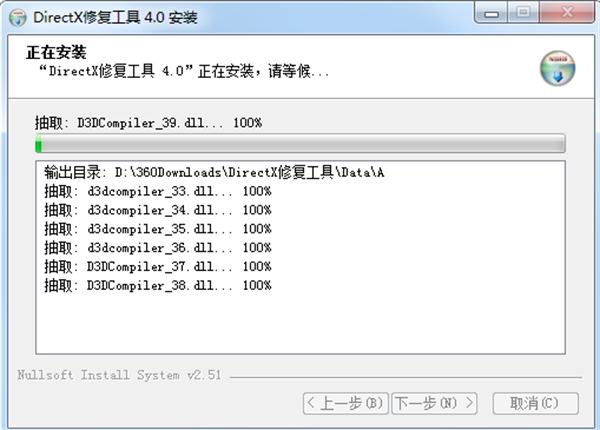
4、软件安装完毕
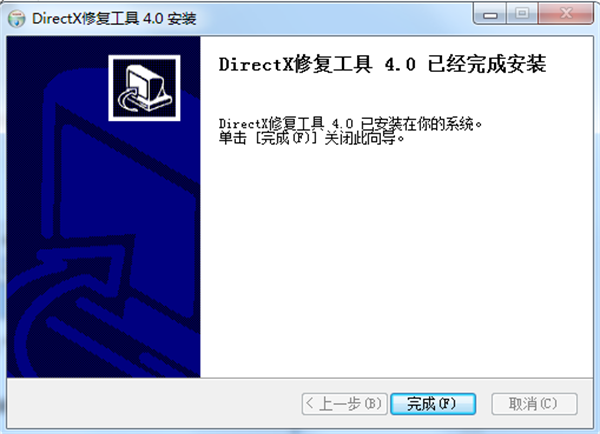
DirectX Repair强力版常见问题
DirectX修复工具全部文件修复失败或下载失败怎么办?
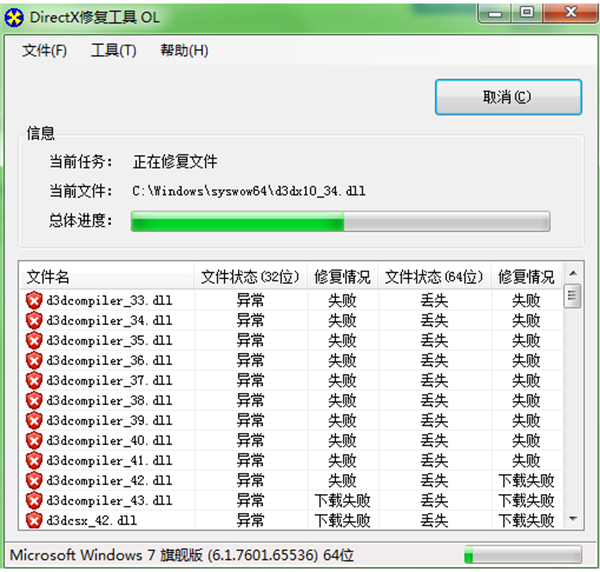
1、有些小伙伴在使用DirectX修复工具时会出现如上图的修复失败问题,那你可以根据小编的提示先运行打开DirectX修复工具,然后找到【工具】按钮点进去,选择【常规】找到 “安全级别” 。具体操作如下截图:
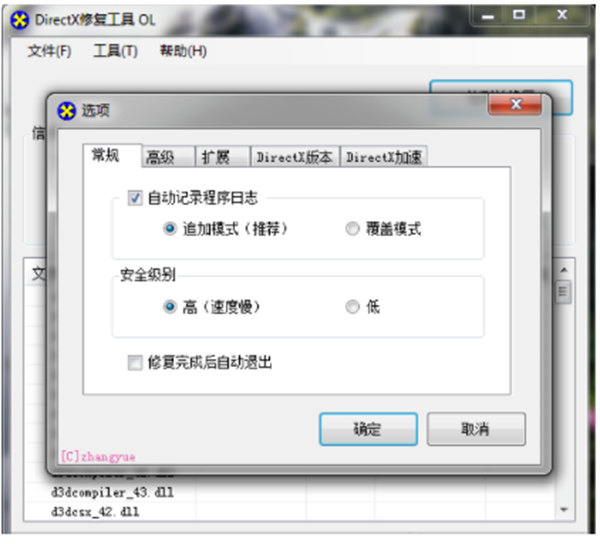
2、一般来说DirectX修复工具的 “安全级别” 默认是设置为 “高(速度慢)” 这个选项。
提示:这里解释下 “安全级别” 的两个选项分别是什么意思:
1)如果你选择了“高(速度慢)”这个选项,系统将会调用系统核心组件进行安全校验。一旦你电脑的系统核心组件出现异常,将会导致修复失败。
2)如果你选择的是“低”选项,DirectX修复工具会使用内建的校验算法进行安全校验。该选项在检查时会自动绕过组件异常问题进行修复。如果你选择“高”选项执行失败可改选“低”选项继续修复。
3、根据以上步骤进行设置修复后,如果出现了某些文件异常或是丢失问题。我们只需要根据【使用教程】中修复教程进行解决即可。该问题的出现绝大部分是因为0xc000007b以及DirectX异常错误造成。
精品软件
DirectX Repair其他版本
- WinRAR Final(正版KEY/无视文件锁定)v2 烈火汉化特别版v3.93
- KoolMoves(制作动画GIF制作文字特效增加帧动作等) 汉化绿色增强特别版v8.10
- BetterJPEG(裁剪缩放JPG压缩图片)汉化绿色特别版v2.0.0.9
- 按键神通(支持动作录制和回放功能) 中文绿色免费版v2.0
- 系统封装部署利器 中文绿色版v5.19.715.279
- 快车(FlashGet)国际版 (强大的超线程技术下载工具)官方多国语言版v3.7.0.1156
- Smart Defrag Portable 多国语言绿色便携版v6.4.0.256
- Wise Registry Cleaner Pro中文绿色版v10.2.6
- 音频编辑(Goldwave)汉化绿色版v6.32
- 飘雪动画秀(非常好的动画制作软件)单文件绿色版v3.10
- MP3Cutter(MP3文件分割大师)汉化绿色特别版6.5
- PhotoZoom Pro(专业图片无损放大)多国语言便携版7.0.2
- Recover My Files(强大的数据恢复软件) 汉化绿色版v4.6.8.993
- Notepad++(工作记事本)中文增强版7.7
- WinMount(压缩解压/浏览压缩包) 去广告官方安装版v3.3.0804
- PGWare PCBoost(加速程序和游戏)汉化绿色特别版v5.4.24.2016
用户评论
最新评论
- 置顶 浙江杭州电信 网友 寡欢
非常感谢
- 置顶 山东菏泽联通 网友 星星少女?
凡事要乘早
- 置顶 辽宁铁岭移动 网友 羁客
终于等到了
- 置顶 内蒙古包头移动 网友 不见长安
这个确实不错的软件
- 置顶 新疆吐鲁番电信 网友 落琼
不错不错!
最新专题
更多>最新更新
更多>热门标签
软件排行榜
- 1
- 2
- 3
- 4
- 5
- 6
- 7
- 8
- 9
- 10